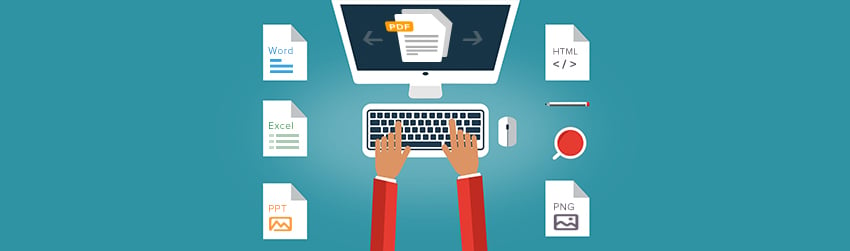
PDFファイルの内容をMicrosoft Word、Excel、またはHTMLなどの他のアプリケーションで使用する必要がある場合があります。しかし、コピー&ペーストでは書式が崩れてしまうことがよくあります。書式を修正するのに時間がかかるため、再フォーマットを避けるために再入力したくなることもあるでしょう。
より良い方法があります:PDFソフトウェアでファイルを書き出しするだけです。
FoxitでPDFファイルを書き出し/変換する:
Foxit PDF Editorを使用すると、次の方法でPDFを変換できます:PDFからWord、PDFからExcel、PDFからPPT、PPTからPDF、JPGからPDF、PDFからJPGなど。以下の手順に従ってください。
- ファイル > 書き出しを選択するか、変換 > MS Officeへ、HTMLへ、またはその他へをクリックします。
- PDFを変換したい形式を選択します。
- 「名前を付けて保存」ダイアログボックスの「設定」で、書き出しするページと、文書が純粋なテキストか画像も含むかを選択します。
これで完了です。
PDF全体を画像として保存して、プレゼンテーション、Wordファイル、その他の文書に挿入したいですか?それも可能です。方法は以下の通りです。
- ファイル > 画像に書き出しを選択するか、変換 > 画像へをクリックします。
- 画像の種類とページ範囲(全ページ、現在のページ、ページ範囲)を選択し、OKをクリックします。
- ファイルを保存する前に、「名前を付けて保存」ダイアログボックスの「設定」から、カラースペース、解像度、その他の設定(ファイルタイプによる)を設定します。続行するにはOKをクリックします。
- 保存をクリックします。
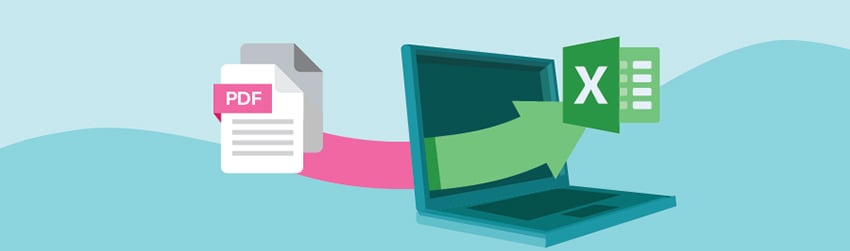
もちろん、Foxit PDF Editorソフトウェアを使えば、PDFを直接編集・注釈したり、リンク&結合テキストでテキストをリフローしたりできるため、ファイルを書き出しする必要さえないかもしれません。Foxit PDF Editor Proの画像編集機能を使って高度な編集も行えます。
結論:Foxit PDF Editorを使えば、PDFファイルの変更、変換、および内容の再利用において多くの柔軟性を得ることができます。
Foxitの業界最高水準のPDFからWordコンバーターで、最高品質のWordファイルを作成できます。今すぐ無料でPDFファイルをWordに変換しましょう!
詳細については、以下のチュートリアル動画をご覧ください。